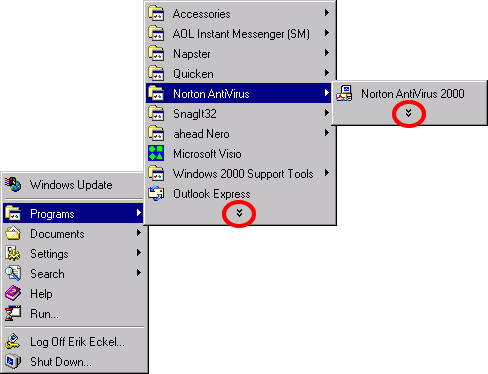1. software is licensed, not sold
자동차의 소유 내지 운전 면허하고, 소프트웨어의 사용권은 공통점과 차이점을 비교해서 같이 생각해 볼 만한 사항인 것 같다. 자동차는 도난 방지 기능이 있고, 소프트웨어는 불법 복제 방지 기능이 있기 때문이다.
전자의 경우 옛날에는 전통적으로 물리적인 열쇠에만 의존하다 보니 보안이 상대적으로 취약했다. 수천 대 중 한 대꼴로 자물쇠 패턴이 일치하는 차량이 존재하기 때문에 그런 차는 내 키로 문을 열 수 있었다. 컴퓨터로 치면 마치 hash의 충돌과 비슷한 상황이라 하겠다.
그리고 영화 테이큰에서도 보듯이 열쇠 구멍을 적당히 쑤셔서 문을 따고, 비정상적인 방법으로 스타터 모터에 전기 자극을 줘서 시동을 걸 수도 있었다.
이런 상황을 막기 위해 과거에는 3rd-party 업체에서 개발한 싸제 도난 방지 시스템이 많이 쓰였다. 지정된 인증을 통과하지 않으면 물리적인 열쇠만으로 문을 따거나 시동을 걸 수 없으며, 오히려 경보음이 울리게 하는 것 말이다. 지금이야 이 정도 도난 방지 기능이 들어간 스마트키는 옵션이 아니라 자동차 제조사에서 기본으로 제공해 주는 영역이 됐다.
그럼 소프트웨어는 어떨까?
과거에는 좀 묵직하고 규모가 있는 제품은 병렬 포트에 락을 꽂는 것(..!)부터 시작해 하드웨어· 소프트웨어적인 온갖 방법으로 "귀하(= 소프트웨어 개발자/개발사)의 소중한 자산을 안전하게 보호하십시오"라고 광고하는 복제 방지 솔루션이 있었다. 하지만 그런 것들은 해커들이 작정하고 공략하면 몽땅 크랙 되는 건 시간 문제일 뿐이었다.
그나마 인터넷이 발달한 게 소프트웨어의 복제와 배포뿐만 아니라 개발사에서 사용자의 접속 여부를 파악하는 것까지(= 정품 인증) 용이하게 만들어 줬으니 호재이다. 스타크래프트도 배틀넷에 접속할 때만은 CD key를 체크했듯이 말이다.
자동차는 철저하게 자기 소유 위주이고 운전만 면허이지만, 소프트웨어는 처음부터 소유라는 개념 없이 사용권이 허가되는 것이라고 여겨진다. 영어로는 똑같이 license라고 한다.
자동차는 물리적인 실물이 존재하고 조작하는 것이 매우 위험한 물건이지만, 소프트웨어는 실물이 없이 무한 복제가 가능하고 사용 자체에 위험성은 없는 물건이라는 차이가 있다. 형태가 서로 매우 극과 극이라 하겠다.
그래서 불가피한 상황에서 자동차 문을 따거나 배선을 뜯어고쳐서 키 없이 시동 거는 방법을 소개하는 동영상을 보면.. "남의 차에다가 이 짓을 하는 건 불법입니다. 반드시 자기 소유의 차에다가만 at your own risk로 시도하세요!"라는 주의 문구가 있다.
소프트웨어도.. 정품 사용자가 자기 개인 소장용으로만 복제판을 만들거나.. 혼자 쓰는데 번거로워서 정품 인증 절차를 없앤(..) 크랙을 돌리는 것은 내가 알기로 합법이다. 글쎄, 단순 복제판을 넘어서 후자는 엄밀하게 따지면 사용권 계약서에 명시된 "리버스 엔지니어링과 변조 금지"의 위반일 수 있겠지만 그것까지 현실적으로 다 따지고 잡아내고 법을 집행하는 건 거의 불가능에 가깝지 싶다.
소프트웨어의 라이선스는 대외 공개 여부, 유료/무료, 소스 공개 여부 같은 변수를 따져서 다음과 같은 범주로 나눌 수 있겠다.
2. 소프트웨어 라이선스의 등급
(1) 존재 자체가 영업 기밀: 개발사의 내부에서만 쓰이며, 돈을 아무리 많이 준다 해도 애초에 남에게 판매 자체를 하지 않는다. 주로 서버(호스트) 사이드 프로그램, 혹은 소프트웨어 개발을 위해 내부적으로만 쓰이는 아주 특수한 도구가 이 범주에 속한다. 이런 프로그램의 내부를 외부인이 구경하고 싶으면 아예 개발사를 통째로 사 버리고 인수해야 할 것이다.. >_<
(2) 상업용: 돈 받고 사용권을 판매하는 상업용 소프트웨어들. 옛날에는 제품을 디스크에 담고 패키지로 포장해서 일시불로 무기한· 영구적인 사용권을 제공했으나, 지금은 프로그램 자체는 웹사이트에서 받게 하고 사용권을 기간제로 찔끔찔끔 제공하는 형태가 대세이다. 얘부터는 소스 코드만이 영업 기밀이다.
(3) 무료 공개: 누구나 무료로 사용 가능하다. 하지만 제공된 형태 그대로 제품을 사용하는 것 말고 상업적 목적의 재배포, 변조 등등은 여전히 금지이다. 날개셋 한글 입력기는 이 등급이다.
(4) GPL 오픈소스: 단순히 무료 사용을 넘어서 소스까지 공개인 파격적인 제품이다. 하지만 저작권 자체가 아예 없는 건 아니며, 얘는 전염성, 즉 "오픈소스 덕을 봤으면 너도 오픈소스에 동참하라" +_+라는 이념이 담긴 등급이다. 그렇기 때문에 기업 영업 기밀에 속하는 소프트웨어에다 GPL 기반의 코드를 쓸 수는 없다.
(5) LGPL 오픈소스: GPL보다는 조건이 완화됐다. 요 등급은 상업용 제품에다가 끌어다 쓰더라도 자기 코드를 공개하지 않아도 된다. 요즘 많이 쓰이고 있는 MIT 라이선스도 이쪽 계열인 걸로 안다.
다만, 있는 그대로 쓰는 게 아니라 좀 변조해서 쓴다면 어떻게 바꿨는지 그 변조한 코드만은(자기 코드 말고) 공개하라는 식으로 바리에이션이 있다.
(6) public domain: 너무 오래돼서 저작권이 소멸됐거나, 저작권을 주장하는 주체 자체가 사라져서 존재하지 않거나, 아니면 이도 저도 아닌데 개발자가 너무 대인배여서 저작권을 주장하지 않고 "완전 니 마음대로 쓰셈"을 시전한 경우이다. SQLite처럼 드물게 public domain인 제품이 있다.
요 6등급 분류가 굉장히 깔끔하긴 하지만.. 현실에서는 이 범주에 딱 정확하게 떨어지지 않는 물건도 있다.
(1) 태생적인 반제품: 요즘은 소프트웨어라는 게 전반적으로 릴리스 후에도 끊임없이 보안 패치를 해야 하는 반제품 형태가 돼 있다. 하지만 그것 말고 미들웨어 라이브러리 같은 제품 중엔 유료로 판매되는 상업용이면서 아무 end-user에게나 판매하지 않고, 구매자에게 소스를 제공하는 형태가 있다.
(2) abandonware: 도스용/16비트용 프로그램들, 아래아한글 3.0/97, Windows 95/XP 따위.. 오늘날 아무도 실생활에서 사용하지 않는 옛날 구버전 소프트웨어들은 아무래도 상업적인 가치는 없다. 하지만 개발사에서 판매와 지원을 중단했다고 해서 그 프로그램의 저작권 자체가 법적으로 소실된 건 아니다. 저작권이야 거의 70년인가 그 동안 유지되기 때문이다. abandonware가 곧 public domain을 의미하지는 않는다.
그러니 한물 갔다고 해서 과거의 상업용 소프트웨어를 마음대로 불법복제 해서 써서는 안 된다. 개발사에서 정식으로 무료화를 선언하지 않은 한 말이다. 허나, 이제 더 정식으로 판매되지 않고, 돈 주고 사겠다고 해도 구할 수 없어서 복제해서 쓰는 걸 누가 어떻게 뭐라 하겠는가? 그런 구닥다리 제품으로 복돌이가 개인 단위로 무슨 금전적인 이익을 얻고 있을 리도 없고..
이런 이유로 인해 현실적으로는 개발사에서 저 정도는 사실상 그냥 방치· 묵인해 주고 있을 뿐이다.
3. 오픈소스
요즘 어지간히 규모 있는 소프트웨어에서 about 대화상자나 도움말의 한구석 acknowledgements란을 꺼내 보면.. 이 제품이 내부적으로 사용한 방대한 오픈소스 라이브러리 목록이 없는 경우를 찾기 어려울 것이다. 동영상이나 일반 데이터 압축, 암호화, 영상 처리, 폰트 렌더링, 심지어 머신러닝…
그 정도 규모와 기능이면 돈 받고 판매하는 미들웨어 솔루션으로 손색이 없을 텐데 이런 게 소스까지 공개로 죄다 풀리니 요즘 소프트웨어들은 기술 수준이 엄청나게 상향평준화될 수밖에 없다. 소프트웨어 업계는 자동차 같은 다른 업계에는 존재하지 않는 '오픈소스'라는 진영 내지 이념· 트렌드 때문에 판도가 굉장히 크게 바뀌었다.
이 진영이 없었으면, 혹은 오픈소스라 해도 몽땅 무식한 GPL 일색이어서 사실상 무용지물이었다면.. 컴퓨터에서 같은 기능을 사용하더라도 소비자는 더 비싼 제품을 써야 하고, 개발사는 여기 저기 로얄티를 내야 하는 게 많았을 것이다.
기능을 사용하는 것 자체는 몽땅 무료로 풀리게 됐으니.. 소프트웨어 업계는 그 사용자들이 무슨 기능을 즐겨 사용하고 무슨 생각과 취향을 갖고 있는지를 수집하고 분석하고.. 이걸로 "어떤 더 고차원적인 돈벌이를 할 수 있을까, 어떻게 하면 사용자의 취향을 더 정확하게 저격한 광고를 내보낼 수 있을까"를 고민하게 된 듯하다.
물론, 마소에서 개발한 소프트웨어에서 zlib나 FreeType, libPNG를 사용했네, MIT/LGPL 라이선스를 준수하네 이런 식의 acknowledgement를 볼 일은 지금까지 없었다. 걔네들은 오픈소스 진영과 동떨어진 채 타사에서 유료 구입하거나 자체 개발해 놓은 밑천이 워낙 많으니 어지간한 상황에 대해서는 그런 게 필요하지 않았던 것이다.
하지만 언제까지나 그렇게 지낼 수는 없을 것이고, 지금은 마소도 옛날 빌 게이츠/스티버 발머 시절처럼 오픈소스에 적대적인 독불장군이 절대 아니니 오픈소스 진영과 엮이는 비중이 차차 늘 것으로 보인다.
4. 소프트웨어 라이선스의 종류
이렇게 각종 소프트웨어들이 소스째로 무료로 풀렸다는 게 모든 지적 컨텐츠들이 풀려서 개나 소나 아무렇게나 사용해도 된다는 말은 결코 아니다. 오늘날 컴퓨터로 남이 만든 것을 활용해서 이를 바탕으로 또 뭔가 새로운 걸 만드는 일을 하는 사람이라면 그 어느 때보다도 저작권에 대한 인식을 분명히 하고 있어야 한다.
컴퓨터가 실행하는 코드의 집합체인 소프트웨어 프로그램뿐만 아니라 디지털 폰트, 그리고 하다못해 짤막한 4단짜리 찬양 악보나 노래 음원 하나라도 무료 사용이 허용되는 조건이 까다로워지는 것이 요즘 추세이다.
물론, 개인이 혼자 집에서 무료로 비영리 목적으로 사용하거나 보고 듣고 즐기는 것을 막는 저작권자는 사실상 없다. 음악, 특히 찬송 같은 건 알려져서 자기 곡이 어느 교회건 예배 때 회중 찬송으로 불리는 것을 싫어할 작곡자는 없을 것이다. 그러나 반대로 임의의 개작, 개조, 제작자 변조, 무단으로 상업적 활용 같은 걸 허용하는 저작권자는 이 세상에 존재하지 않는다.
운전 면허가 자가용과 사업용이 나뉘어 있듯, 소프트웨어의 사용권도 그런 형태로 나뉘는 경향이 있다.
폰트는 유료로 구매했다 하더라도 자기 개인 단위의 인쇄물이나 웹페이지에서만 사용할 수 있는 1차 라이선스, 더 나아가 옥외 간판이나 본격 상업 매체에 적용되는 2차 라이선스, 아예 제품에 범용적으로 포함되거나 특정 BI/CI에 들어가고 자기들만이 독점적으로 사용하는 전속 서체 급의 3차 라이선스 형태로 나뉘어진다.
반디소프트의 반디집의 경우 2020년 7.0 버전부터 유료 버전을 따로 내놓기 시작했는데, 파워 유저를 대상으로 하는 개인 단위 유료(프로) 에디션, 그리고 기업에서의 사용을 염두에 둔 PC 단위 유료(엔터프라이즈) 에디션을 내놓은 게 무척 독특하다. 현실성 있는 유료화 정책에 대해 개발사에서 고민을 많이 한 것 같다.
엔터프라이즈 에디션을 구매하지 않은 기업 내부라고 해도 각 직원이 무료 에디션은 여전히 사용할 수 있다. 그 대신 얘는 광고가 뜨며, 기업 서버와의 최소한의 접촉을 막을 수 없다(업데이트 체크, 언제나 온라인으로만 설치).
이런 라이선스 종류는 아까 같은 영업기밀~소스 공개 같은 수직 비교와는 다른 양상의 수평 비교라고 볼 수 있을 듯하다.
Posted by 사무엘